İPhone veya iPad’inizle tonlar ve zil sesleri kullanın – Apple Assistence (CA), iPhone: Kişiselleştirilmiş zil sesinizi bir ses dosyasından ücretsiz olarak nasıl oluşturabilirsiniz
İPhone: Özel zil sesinizi bir ses dosyasından ücretsiz olarak nasıl oluşturabilirsiniz
Contents
- 1 İPhone: Özel zil sesinizi bir ses dosyasından ücretsiz olarak nasıl oluşturabilirsiniz
- 1.1 İPhone veya iPad’inizle tonlar ve zil sesleri kullanın
- 1.2 Değiştirmek
- 1.3 İletişim zil sesini tanımlayın
- 1.4 İTunes mağazasında zil sesleri satın alın
- 1.5 Apple tanımlayıcınızla tekrar satın alınan zil ürünlerini indirin
- 1.6 iPhone: Özel zil sesinizi bir ses dosyasından ücretsiz olarak nasıl oluşturabilirsiniz
- 1.7 İPhone veya iPad’inizle sesler ve zil sesleri kullanın
- 1.8 Zil sesinizi değiştirin
- 1.9 İletişim için bir zil sesi veya SMS sesi tanımlayın
- 1.10 İTunes mağazasında zil sesleri satın alın
- 1.11 Apple tanımlayıcınızla satın alınan zil sesine dön
- Erişim Ayarlamaları> Sesler ve Titreşimler.
- Ses ve titreşim modelleri altında bir sese dokunun.
- Dokunuş Alınan Zil Tartışlarını İndirin. Satın aldığınız tüm sesleri zaten indirmişseniz veya ses almadıysanız bu seçeneği göremeyebilirsiniz.
İPhone veya iPad’inizle tonlar ve zil sesleri kullanın
İPhone veya iPad’inizde bir arama, SMS, e -posta veya başka bir bildirim aldığınızda verilen sesi nasıl değiştireceğinizi öğrenin. Çeşitli entegre sesler arasından seçim yapın veya iTunes mağazasında zil sesleri satın alın.
Değiştirmek
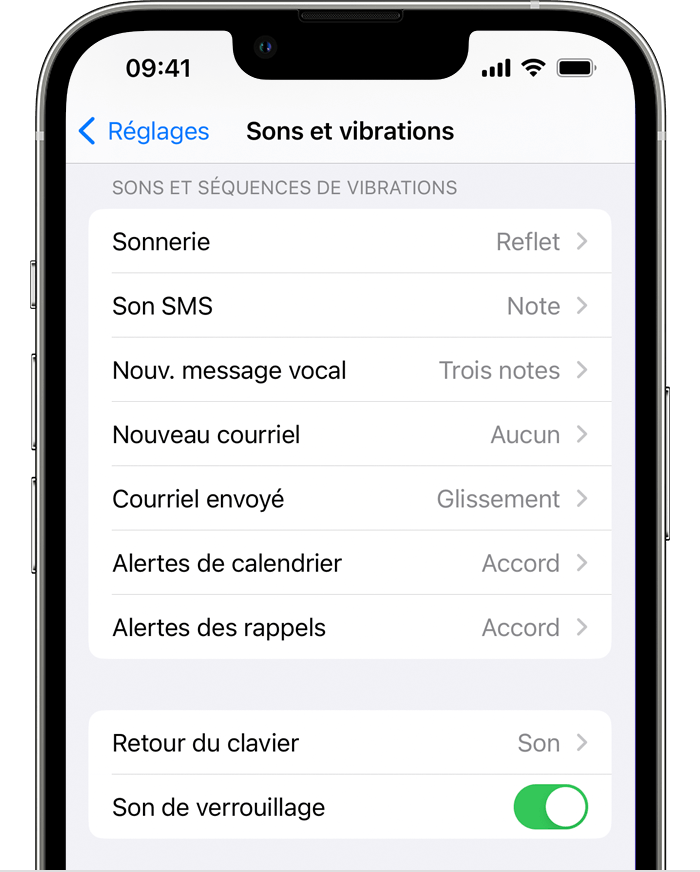
- Erişim Ayarlamaları> Sesler ve Titreşimler.
- Seslerin ve titreşimlerin sesleri altında, değiştirmek istediğiniz sese dokunun.
- Duymak için bir zil sesine veya bir uyarı tonuna dokunun ve yeni ses olarak tanımlayın.
İletişim zil sesini tanımlayın
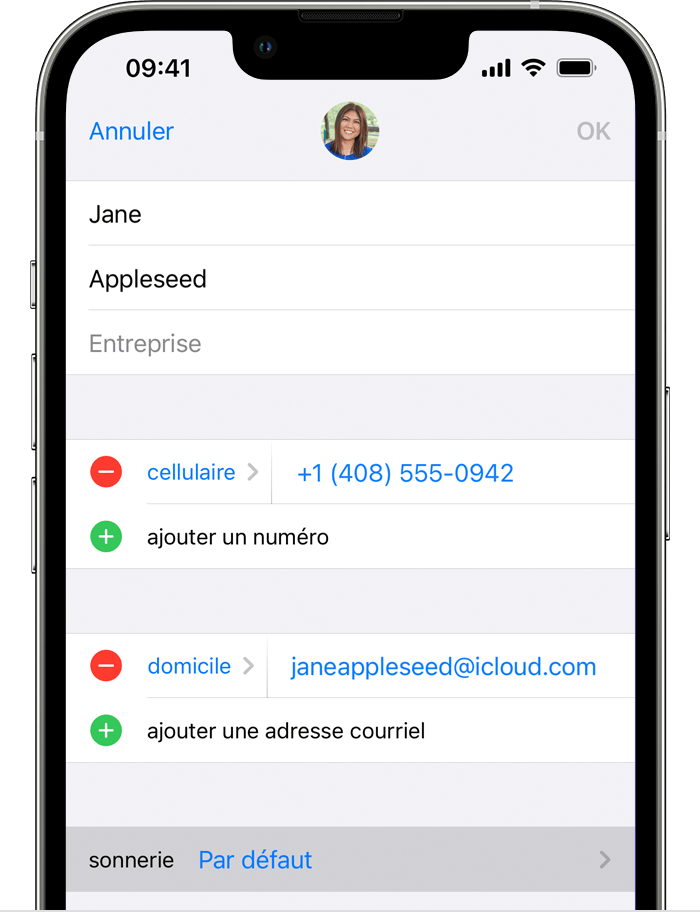
- İletişim uygulamasını açın ve bir kişinin adına dokunun.
- Bir kişinin iletişim sayfasının sağ üst köşesinde, değiştirme değiştirin.
- Zil sesi veya SMS’e dokunun, ardından yeni bir ses seçin.
İTunes mağazasında zil sesleri satın alın
- İTunes Store uygulamasını açın.
- Dokunmak
 Daha.
Daha. - Zil Sesi’ne dokunun.
- Satın almak istediğiniz bir zil sesi bulun, sonra fiyata dokunun.
- Zil sesini otomatik olarak ayarlamak için bir seçenek seçin. Veya daha sonra karar vermek için bitişe dokunun.
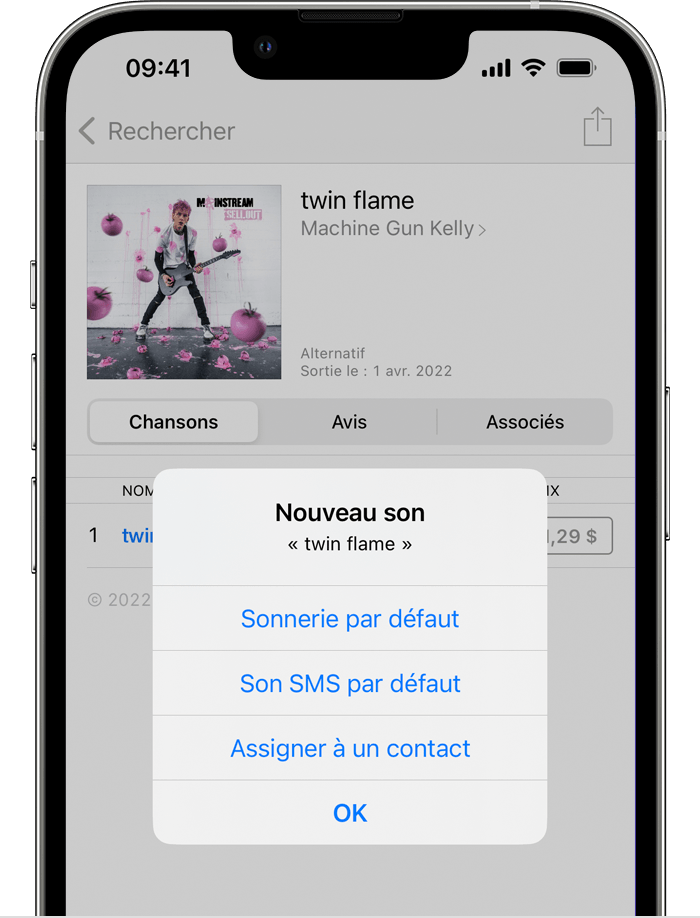
- Satın almak için Apple tanımlayıcınızla ilişkili şifreyi girmeniz gerekebilir.
Mağazanın mevcudiyeti ve işlevler ülkeye veya bölgeye bağlı olarak değişebilir. Ülkenizde veya bölgenizde nelerin mevcut olduğunu öğrenin.
İTunes’daki zil sesleri tam şarkılar değil; Bunlar sadece alıntılar.
Apple tanımlayıcınızla tekrar satın alınan zil ürünlerini indirin
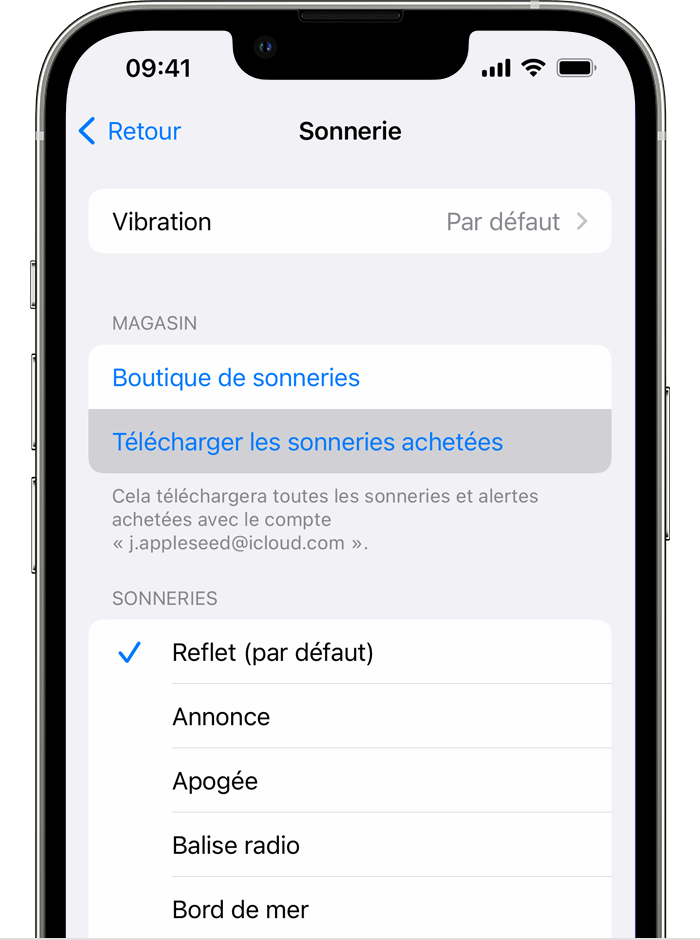
- Erişim Ayarlamaları> Sesler ve Titreşimler.
- Ses ve titreşim modelleri altında bir sese dokunun.
- Dokunuş Alınan Zil Tartışlarını İndirin. Satın aldığınız tüm sesleri zaten indirmişseniz veya ses almadıysanız bu seçeneği göremeyebilirsiniz.
Daha önce satın alınan bazı zil sesleri artık indirme amacıyla kullanılamayabilir.
iPhone: Özel zil sesinizi bir ses dosyasından ücretsiz olarak nasıl oluşturabilirsiniz


İTunes’dan geçmeden bir ses dosyasını iOS’ta bir zil sesine dönüştürebilirsiniz. Ücretsiz garaj grubu uygulamasına nasıl devam edeceğinizi gösteriyoruz.
İPhone zil sesinizi değiştirmek ve istediğiniz müzikle değiştirmek istiyorsanız, iOS’un görevinizi kolaylaştırmadığını hızlı bir şekilde göreceksiniz. Bu nedenle, Android’in aksine, akıllı telefonu bir PC’ye bağlayarak zil sesi klasörüne doğrudan erişmek mümkün değildir. Ancak birkaç manipülasyon için operasyon elde edilebilir. İPhone’a yüklenen uygulamalarla nasıl devam edeceğiniz aşağıda açıklanmıştır.
1 – Ses dosyanızı indirin
Wetransfer veya Smash gibi bir hizmetle ses dosyanızı (WAV, MP3, Aiff veya AAC) çevrimiçi olarak koyun. Bilgisayarınızdaki iCloud Files uygulamasında da saklayabilirsiniz. Ardından Safari’yi başlatın ve dosyayı indirin.
Sonra seçime dokunun Seçenekler, Daha sonra Dosyalara Kaydet. Seçmek İndirilenler Listede ve düğmeye dokunun Kaydetmek sağ üst.
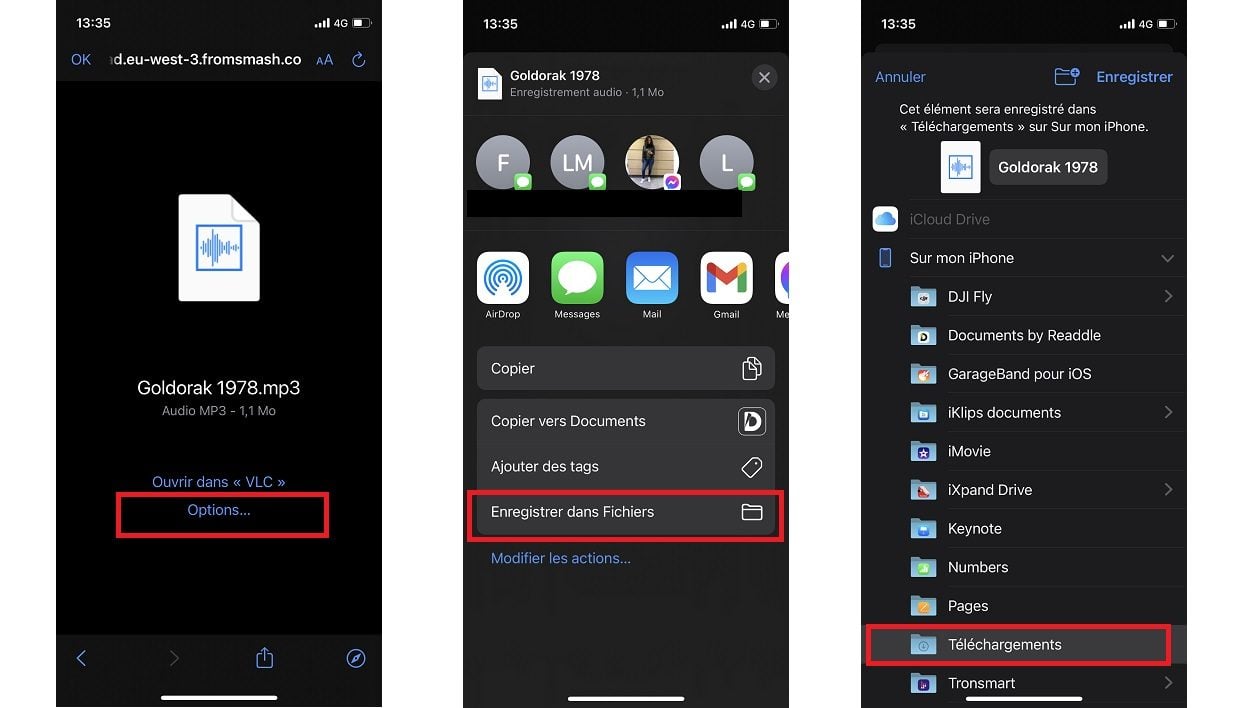
2 – Dosyayı garaj bandında içe aktarın
Garage Band, normalde iPhone’unuzda bulunan bir müzikal yaratım ve ses montaj uygulamasıdır. Değilse, ücretsiz indirebilirsiniz.
Başlat ve düğmeye dokunun “+” Yeni bir proje başlatmak için sağa. Seçmek Ses kaydedici Ekranları parmakla kaydırarak simgeye dokunun Ses.
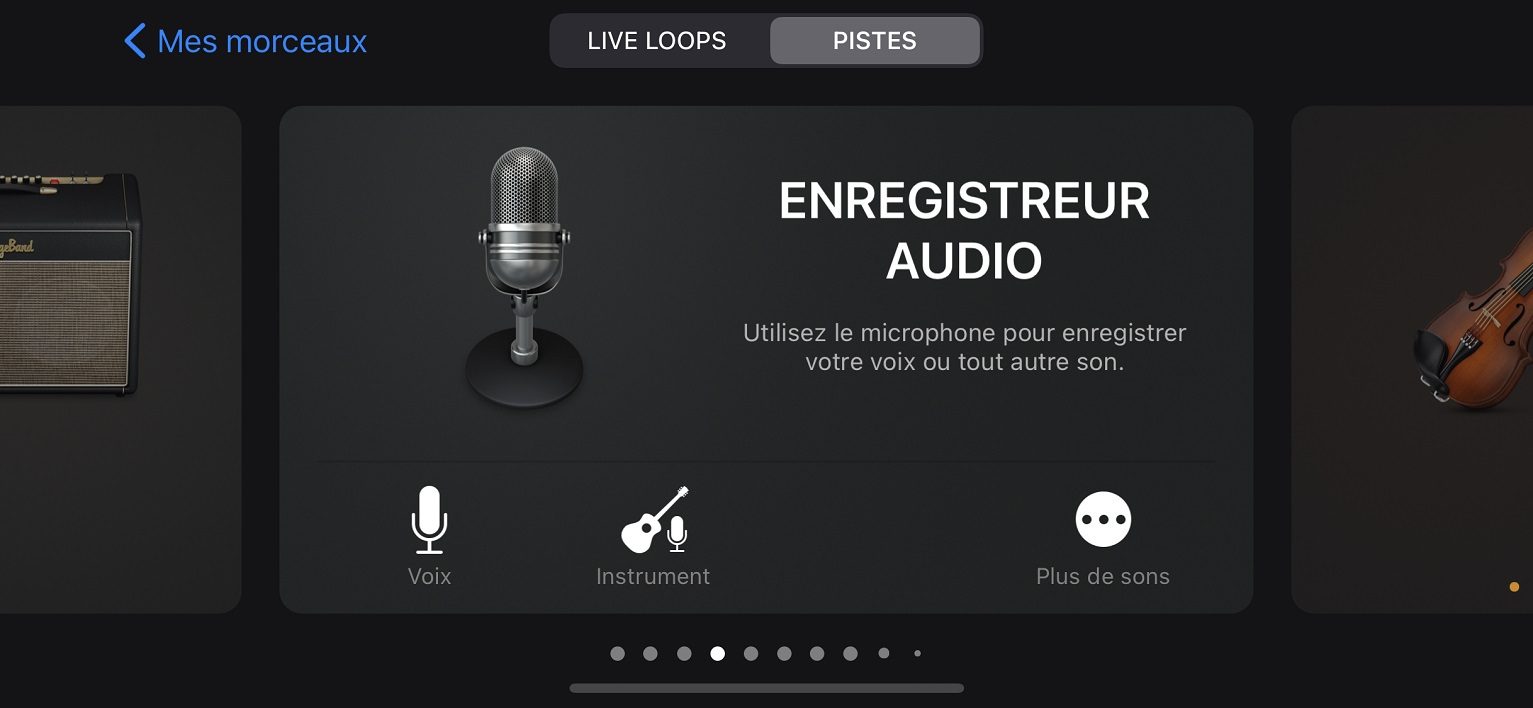
Metronomu (kırmızı turun sağını) devre dışı bırakın, ardından soldan üstteki üçüncü simgeye dokunun.
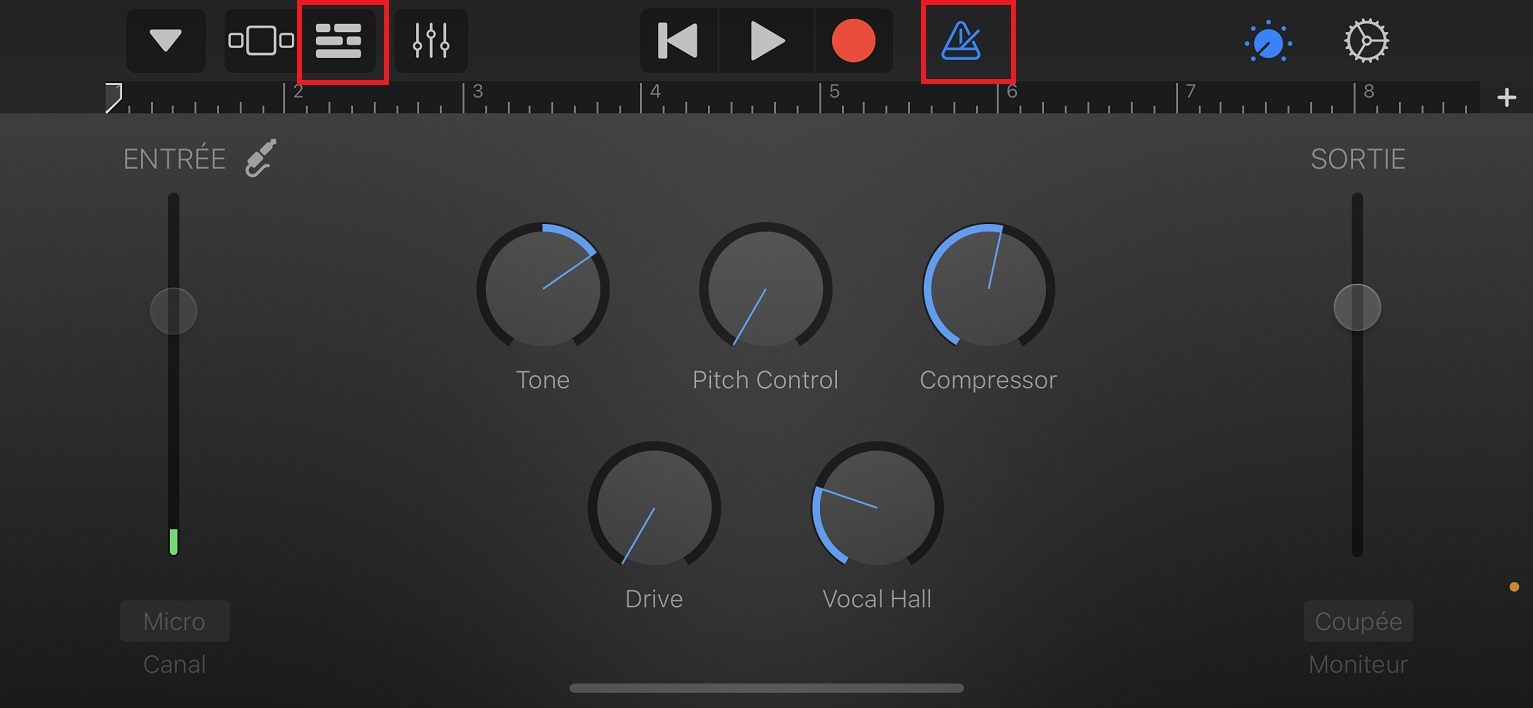
Bir sonraki pencerede, üstte döngü simgesine (sondan bir önceki) dokunun.
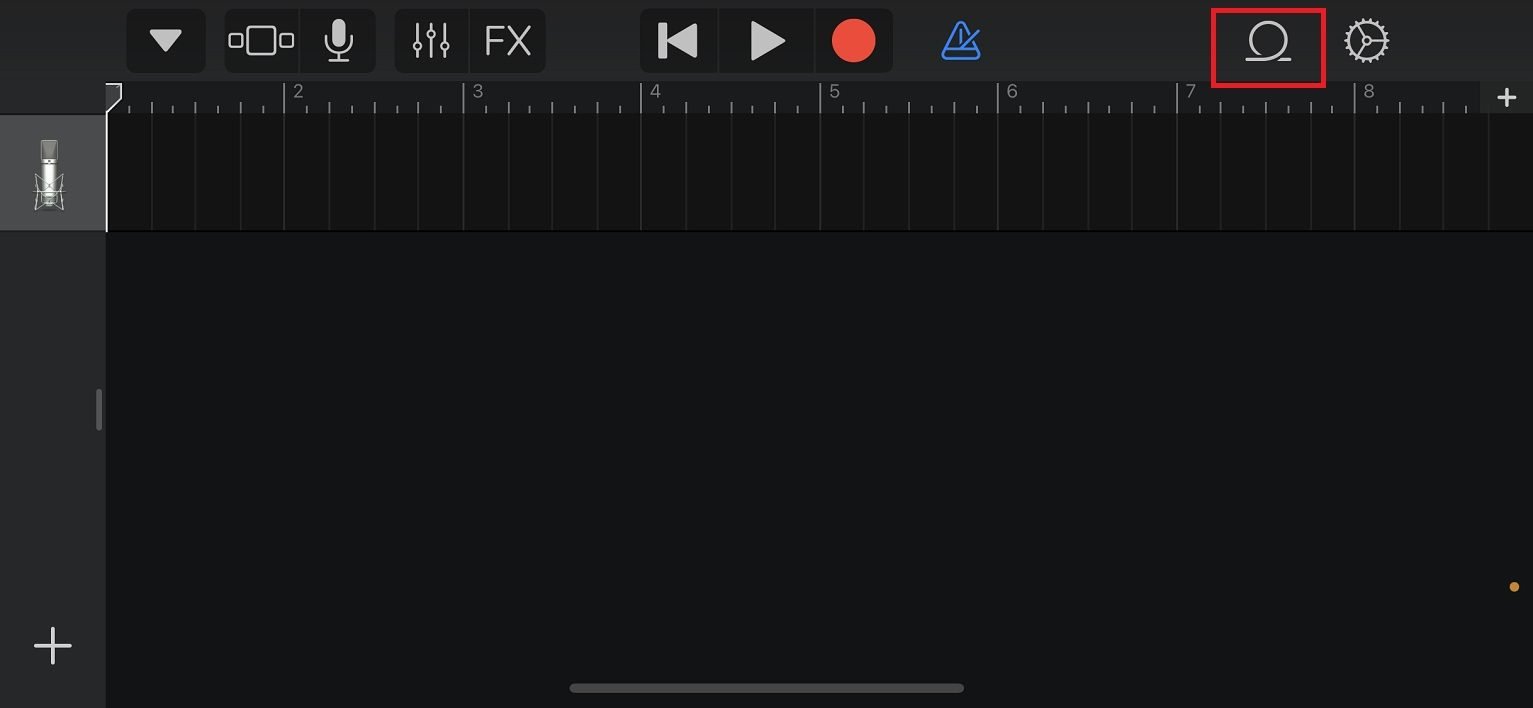
Seçme Dosyalar Ekranın üstünde, sonra altta dokunmak Dosyalar uygulamasından öğelere göz atın.
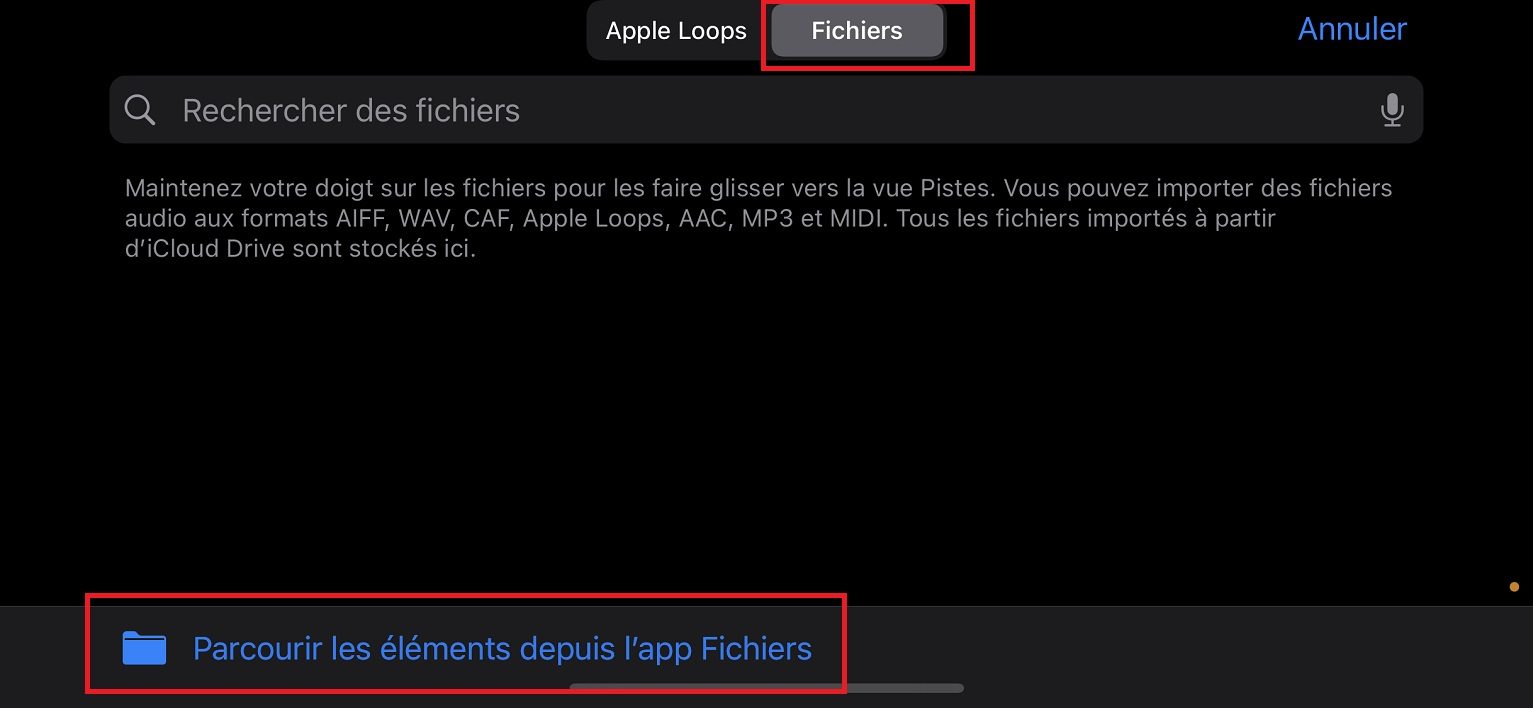
Dosyaya git İndirilenler Ve ses dosyanıza dokunun. Daha sonra garaj bandı dosyalarına otomatik olarak eklenir.
3 – Dosyayı arzularınıza göre ayarlayın
Ardından, görünümüne sürüklemek için ses dosyasına uzun bir şekilde dokunun Pistler. Her iki tarafa yerleştirilen düğmeleri kullanarak, parçanın başlangıcını ve sonunu ayarlarsınız. Çok uzunsa, zil sesi için sadece ilk 30 saniye kaydedilecek.
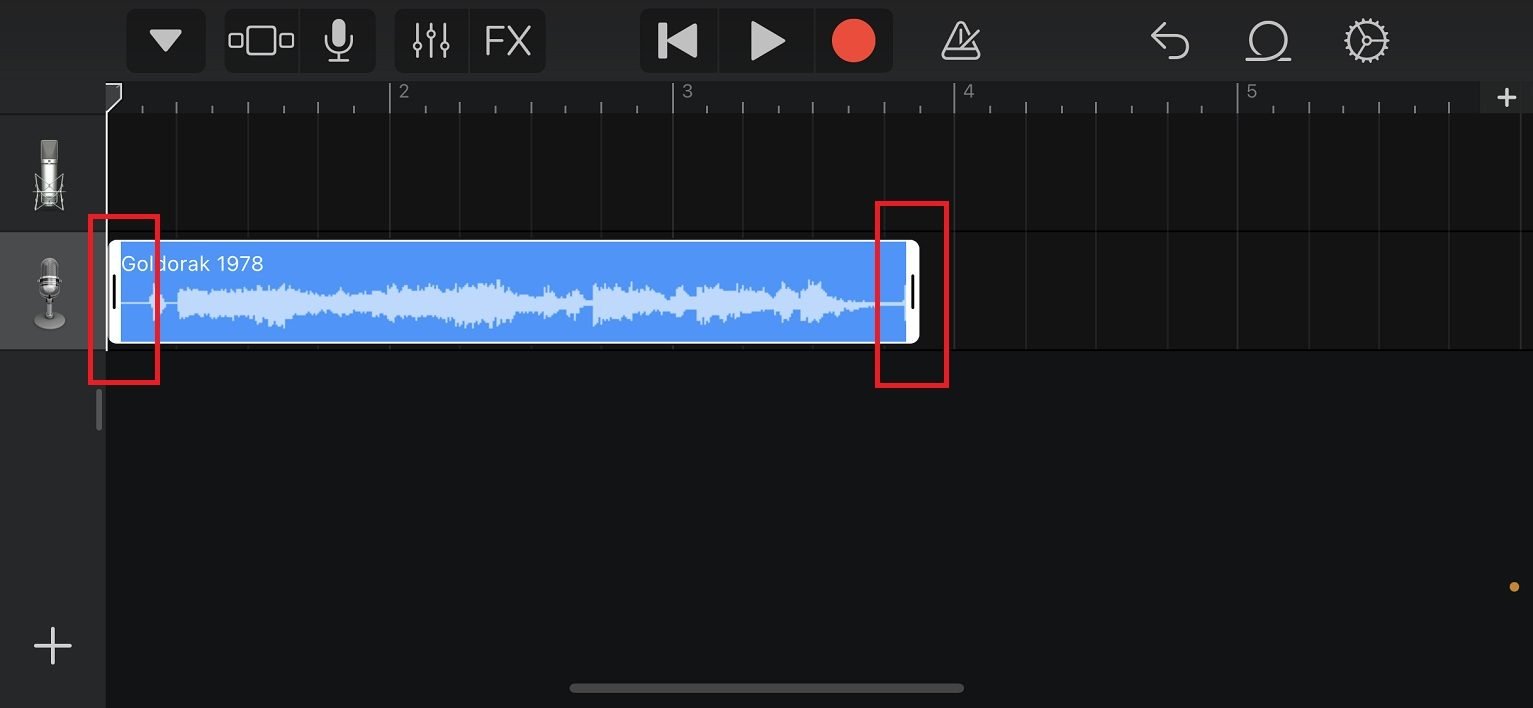
Genişletilmiş parçaya dokunursanız, örneğin kısımları kesmek için ek işlevlere de erişebilirsiniz. Değişikliklerinizin sonucunu dinlemek için ekranın üst kısmındaki Reading simgesine (kırmızı turun yanındaki beyaz üçgen) dokunun.
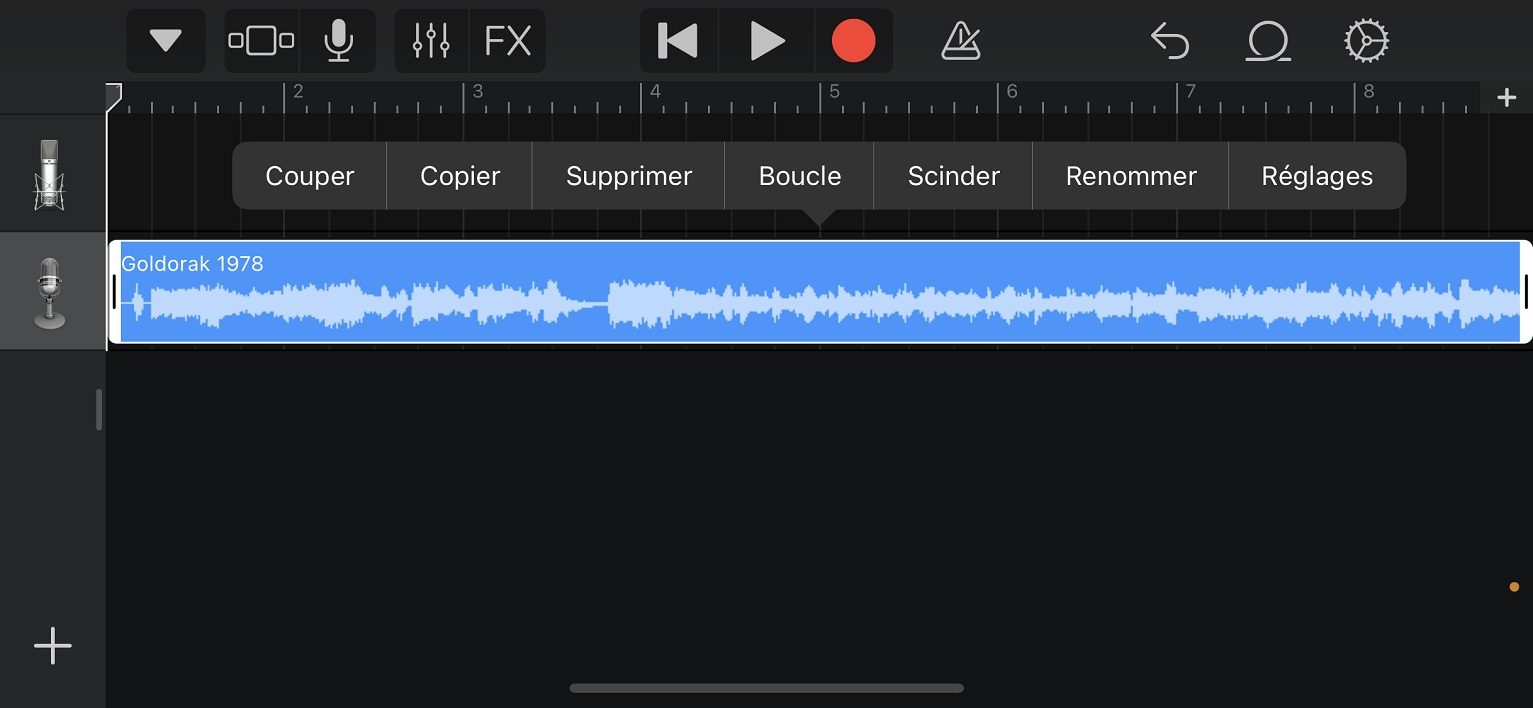
4 – Ses parçanızı zil sesi haline getirin
Sol üstteki üçgen simgesine dokunun, sonra Benim Şarkılarım.
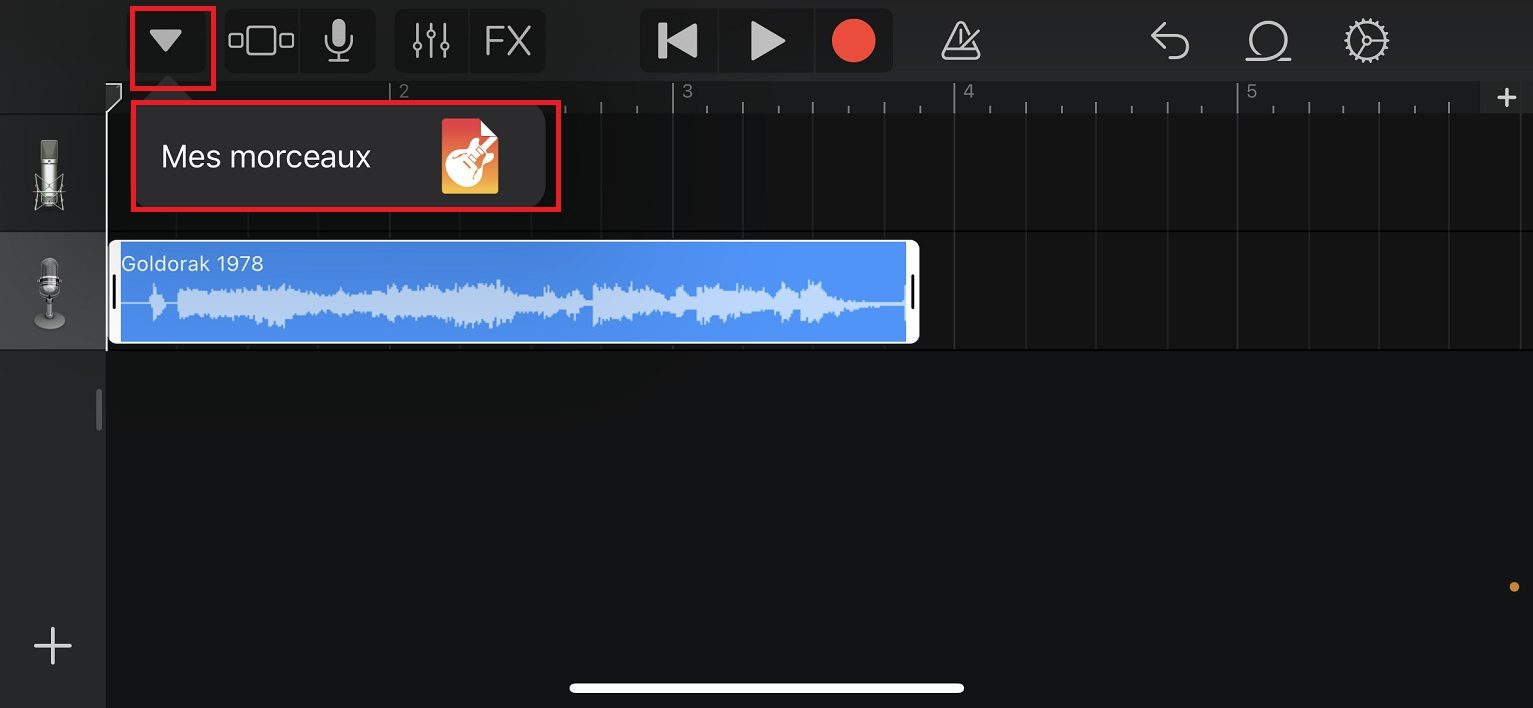
Yeni şarkınıza uzun bir şekilde dokunun, sonra dokunun Paylaşmak Görünen listede.
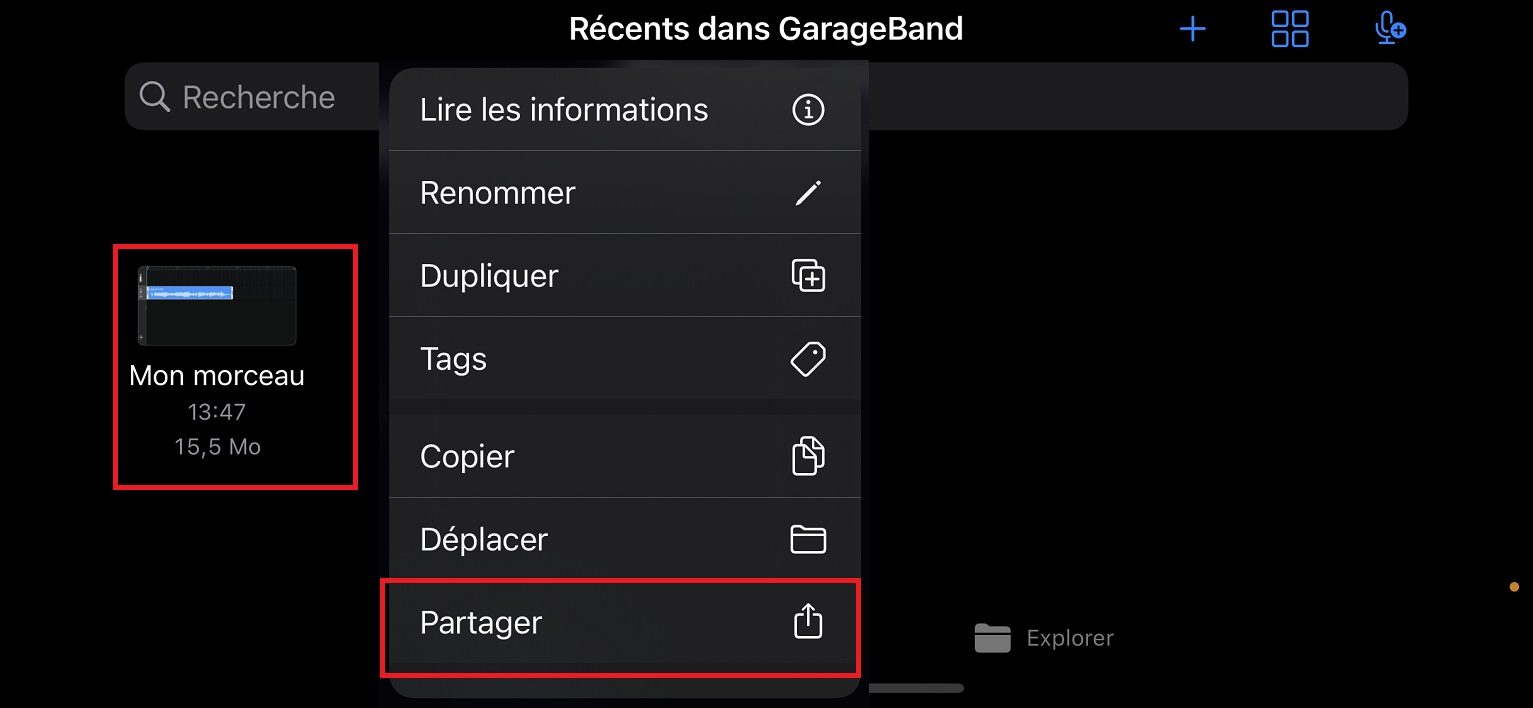
Dokunmak Alarm vermek Görünen ekranda.
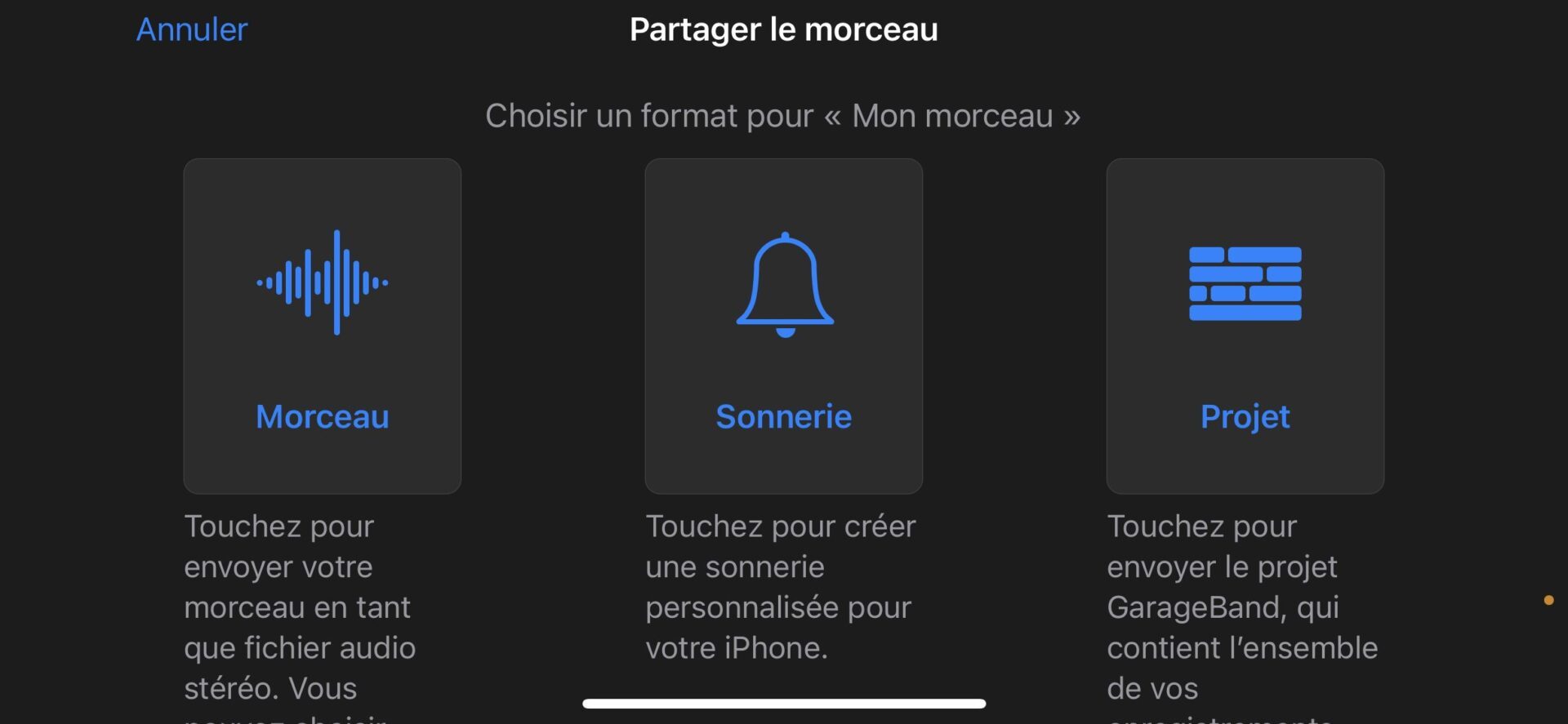
Zil sesinize bir isim verin, sonra dokunun İhracat sağ üst. Sonra dokun Sesi kullanın .. Sonra seç Standart zil sesi.
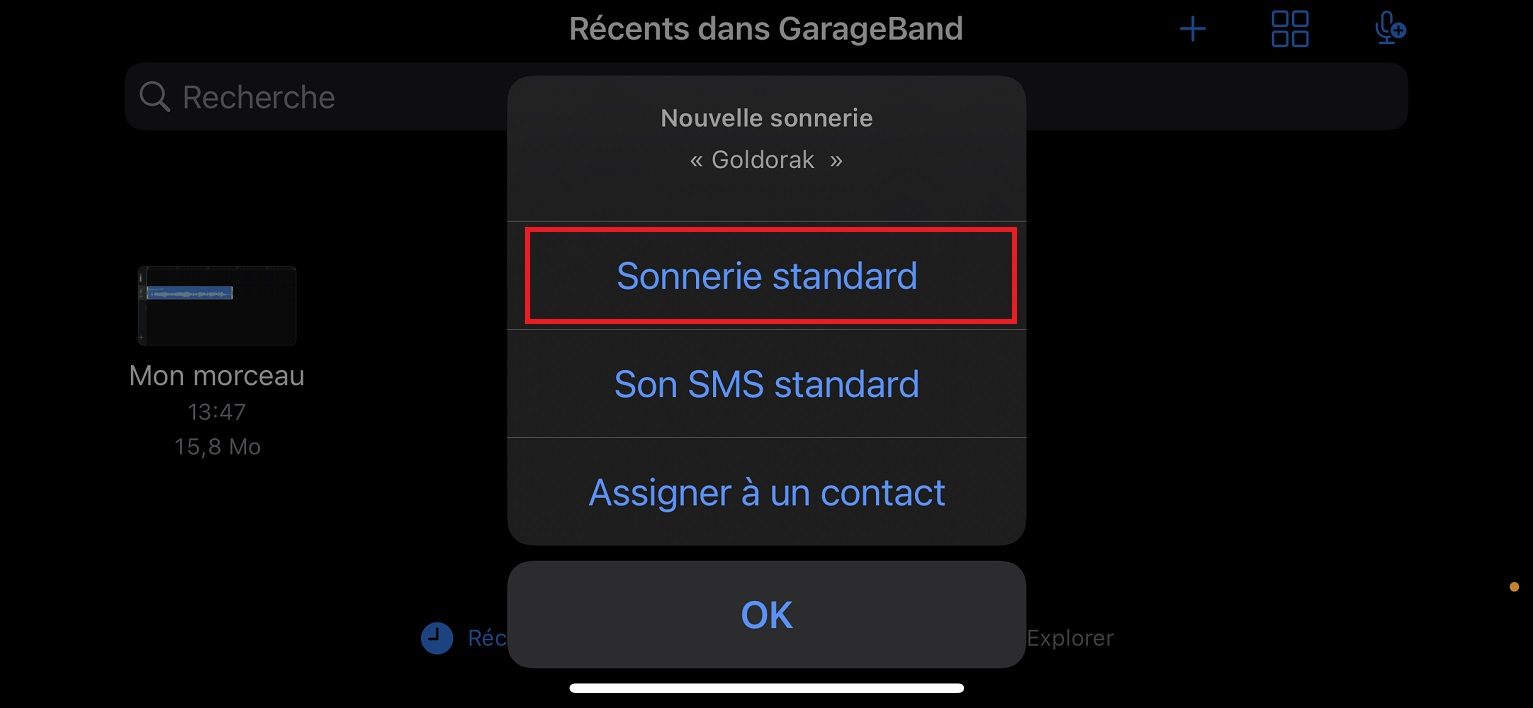
5 – Zil seslerinizi yönetin
Zil sesini değiştirmek istiyorsanız, iPhone’unuzun ayarlarına gidin, o zaman seçin Sesler ve titreşimler Ve Alarm vermek.
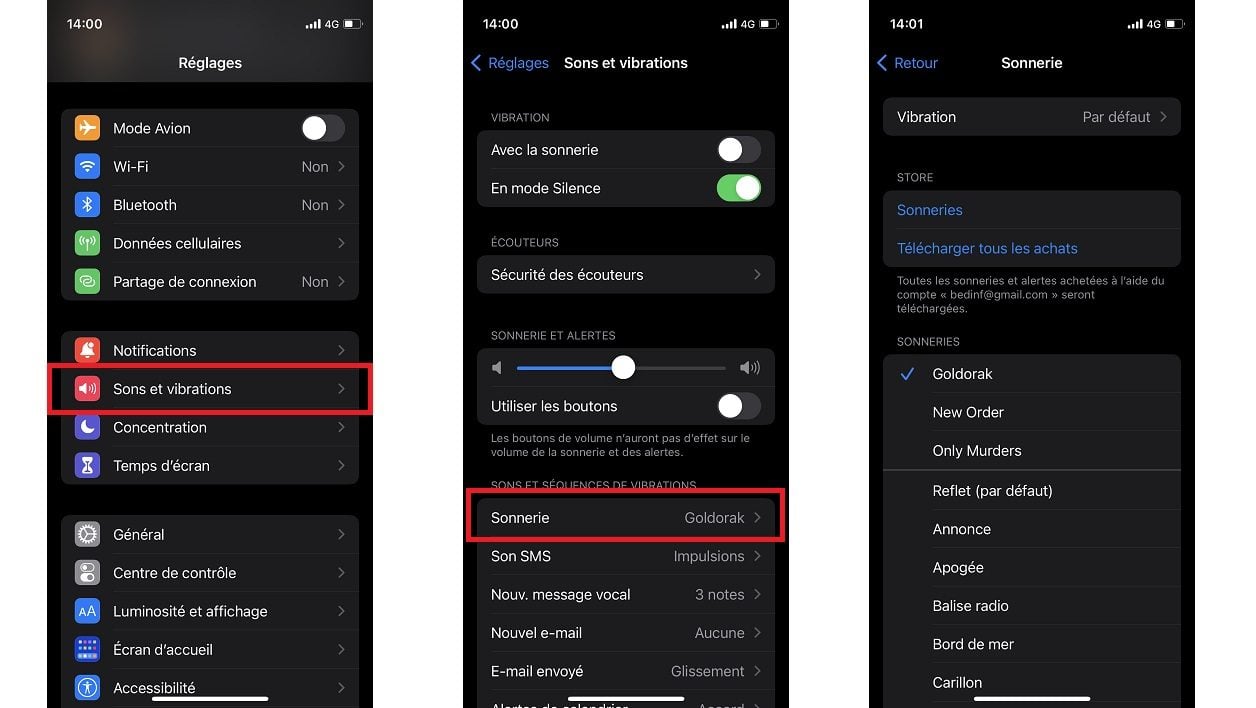
Daha sonra kişiselleştirilmiş bir zil sesi seçebilir veya Apple tarafından sunulan birçok zil sesinden birine geri dönebilirsiniz. Ve oluşturduğunuz zil seslerinden birini silmek istiyorsanız, sola yatay bir süpürme yapın.
İPhone veya iPad’inizle sesler ve zil sesleri kullanın
İPhone veya iPad’inizde bir arama, SMS, e -posta veya başka bir bildirim aldığınızda yayılan sesi nasıl değiştireceğinizi öğrenin. Farklı entegre seslerden seçiminizi yapın veya iTunes mağazasında zil sesleri satın alın.
Zil sesinizi değiştirin
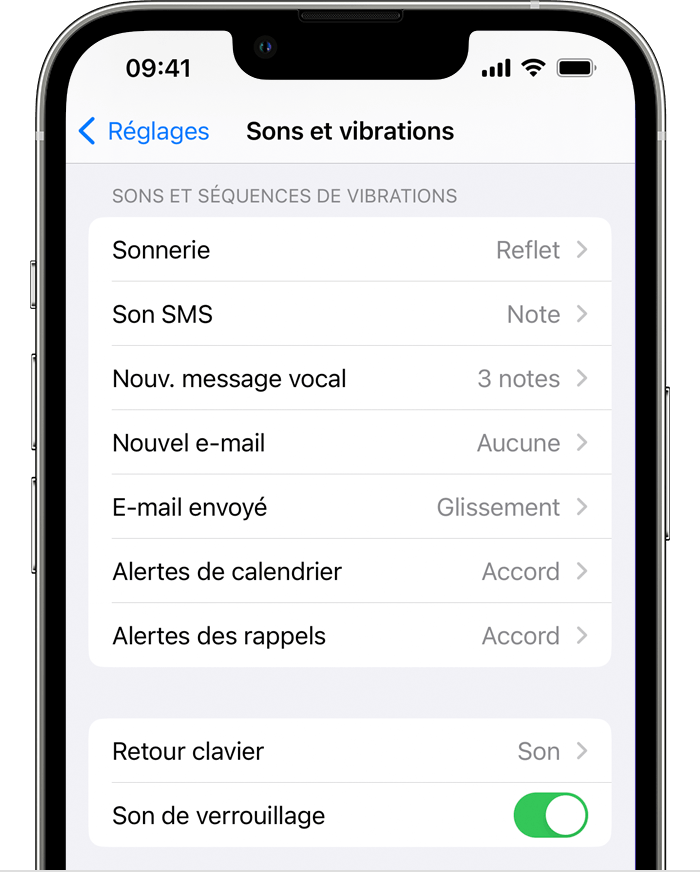
- Erişim Ayarlamaları> Sesler ve Titreşimler.
- Sesler ve titreşim dizilerinin altında, değiştirmek istediğiniz sese dokunun.
- Dinlemek ve yeni bir ses olarak kullanmak için bir zil sesi veya uyarı sesine dokunun.
İletişim için bir zil sesi veya SMS sesi tanımlayın
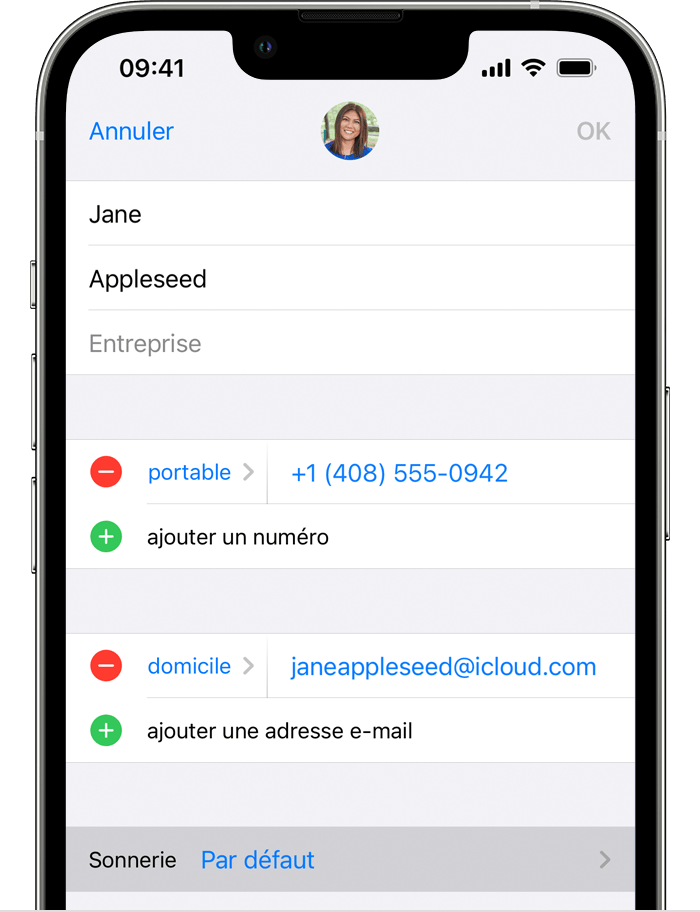
- İletişim uygulamasını açın ve bir kişinin adına dokunun.
- Kişinin iletişim sayfasının sağ üst köşesinde Dokunma Değiştir.
- Zil sesi veya SMS’e dokunun, ardından yeni bir ses seçin.
İTunes mağazasında zil sesleri satın alın
- İTunes Store uygulamasını açın.
- Dokunmak
 Daha.
Daha. - Seslere dokunun.
- Satın almak istediğiniz zil sesi arayın, sonra fiyatına dokunun.
- Zil sesini otomatik olarak tanımlamak için bir seçenek seçin. Daha sonra karar vermek için bitmiş de dokunabilirsiniz.
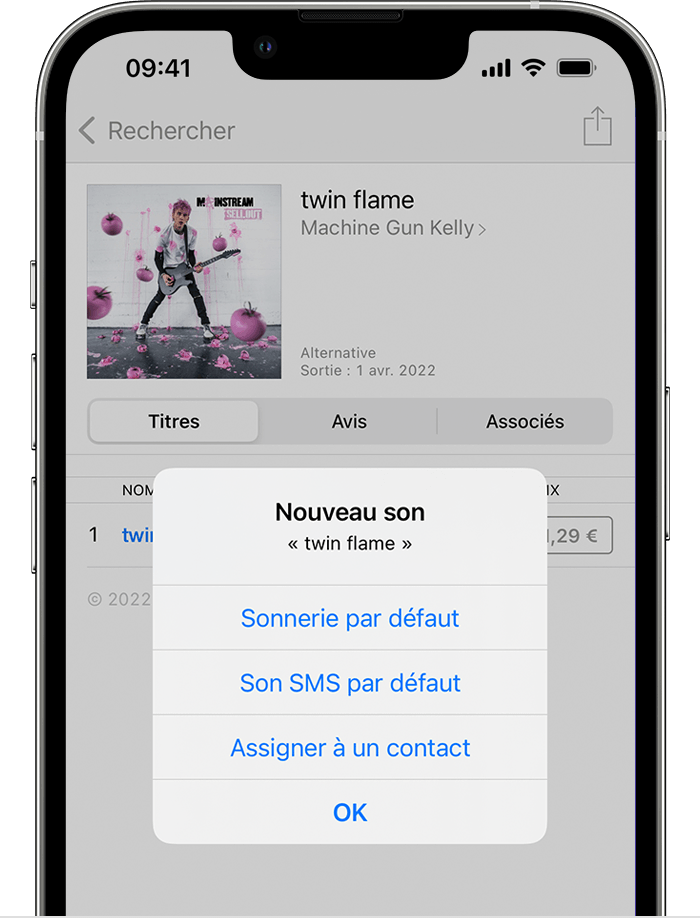
- Satın alma işlemini sonuçlandırmak için Apple tanımlayıcınızla ilişkili şifreyi girmeniz gerekebilir.
Körlerin mevcudiyeti ve işlevselliği, ülkeye veya bölgeye bağlı olarak değişebilir. Ülkenizde veya bölgenizde bulunan hizmetleri keşfedin.
İTunes’daki zil sesleri tam parçalar değil: bunlar sadece özlerdir.
Apple tanımlayıcınızla satın alınan zil sesine dön
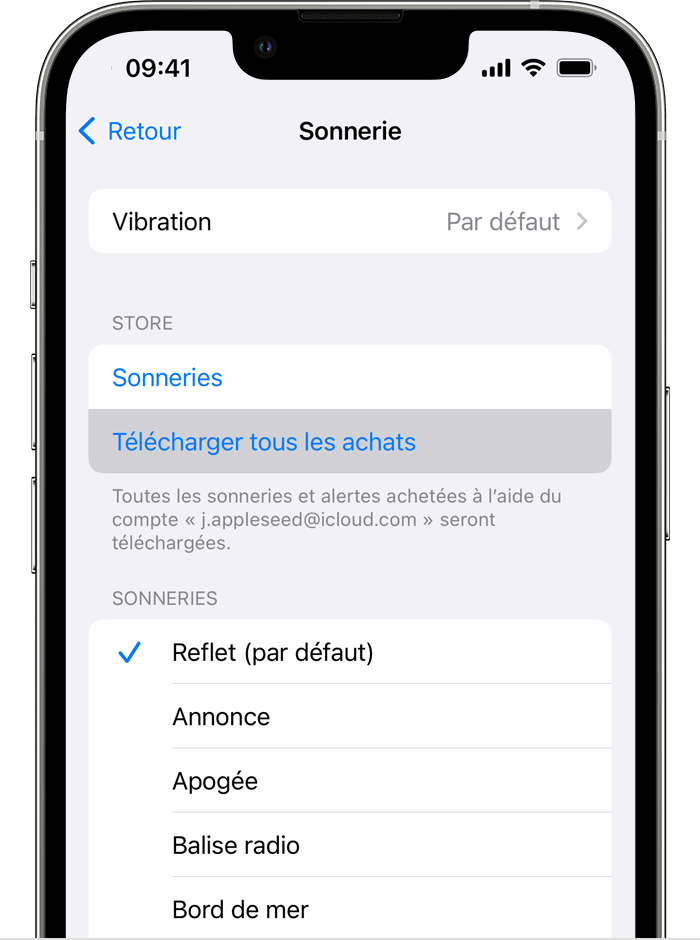
- Erişim Ayarlamaları> Sesler ve Titreşimler.
- Sesler ve titreşim dizilerinin altında bir ses seçin.
- Tüm satın alımları indirin. Satın aldığınız tüm sesleri zaten indirmişseniz veya ses almadıysanız bu seçeneği göremeyebilirsiniz.
Daha önce satın alınan bazı tonlar artık indirilebilir olmayabilir.
